Chẳng ai thích đêm stream nội dung của mình bị phá hỏng do liên tục bị lưu cache. Thay vì trả tiền cho Internet nhanh hơn, hãy tìm ra cách ưu tiên thiết bị stream trên mạng Wi-Fi để các luồng stream của bạn luôn mượt mà.
Mục lục bài viết
6. Đặt địa chỉ IP tĩnh với quyền truy cập ưu tiên
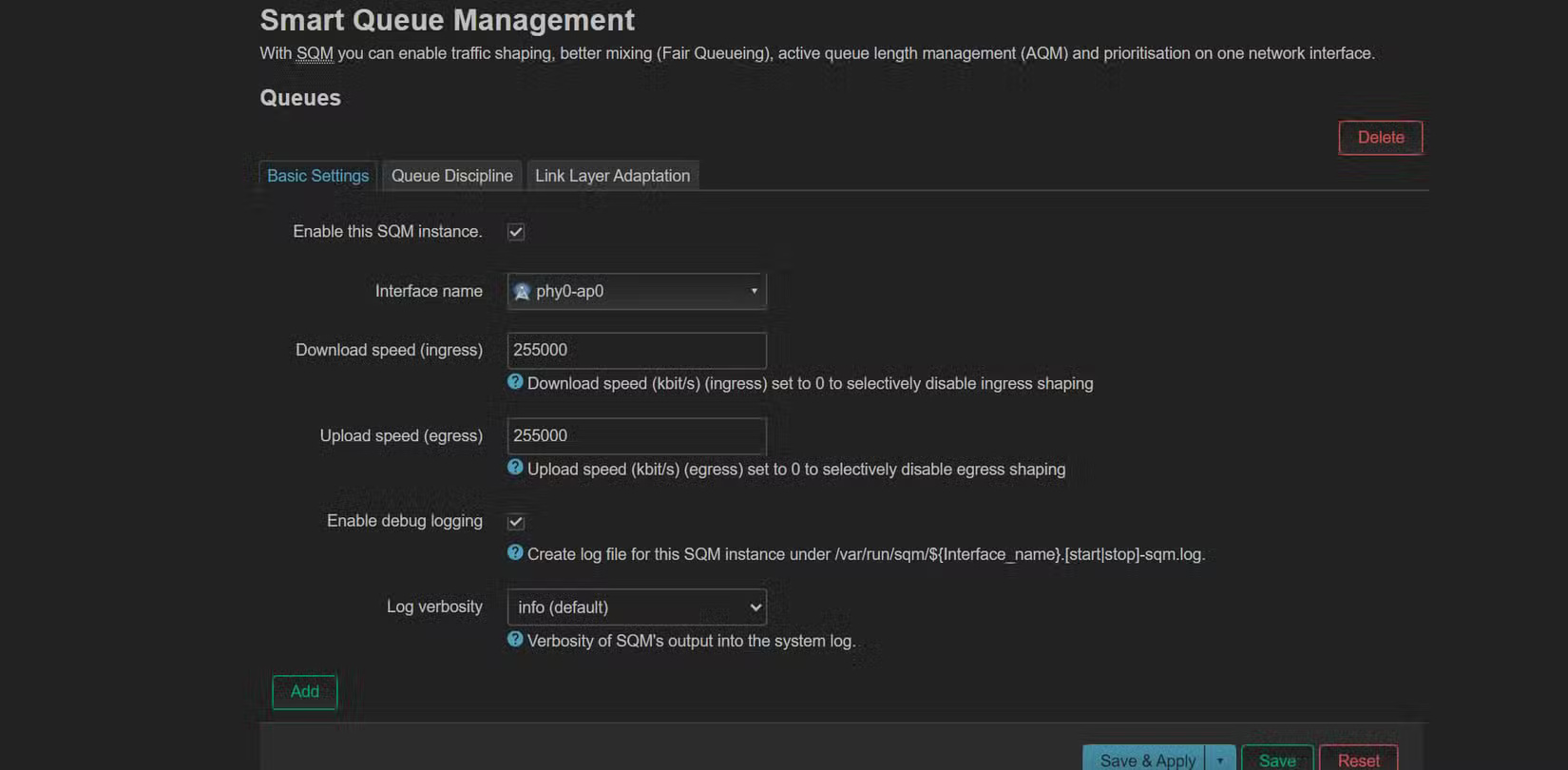
Bạn sẽ thấy những cải tiến lớn nhất bằng cách ưu tiên quyền truy cập của thiết bị stream trên mạng của mình. Điều đầu tiên bạn cần làm là thiết lập và bật SQM (Smart Queue Management) cho điểm truy cập không dây của mình. Đây là một loại QoS (Quality of Service) chủ động quản lý hàng đợi, định hình lưu lượng và giải quyết tình trạng bufferbloat (độ trễ không mong muốn phát sinh từ router hoặc thiết bị mạng khác đệm quá nhiều gói dữ liệu), đây là thủ phạm chính gây ra độ trễ và giật khi sử dụng nhiều.
Lưu ý: Bạn có thể có được các khả năng định hình lưu lượng nâng cao này bằng cách cài đặt OpenWRT hoặc pfSense trên router của mình. Nhiều router mặc định cũng sẽ có chức năng QoS, nhưng có thể bị hạn chế tùy thuộc vào thiết bị của bạn.
Sau khi bật tính năng định hình lưu lượng tự động, hãy chỉ định địa chỉ IP tĩnh cho các thiết bị trên mạng của mình sử dụng nhiều băng thông nhất. Theo cách này, các quy tắc và mức độ ưu tiên nâng cao luôn hướng đến đúng thiết bị, bất kể chúng kết nối lại hay khởi động lại thường xuyên như thế nào. Hãy đặt thiết bị stream ở mức ưu tiên hàng đầu trên router Wi-Fi, trong khi đặt giới hạn tốc độ cho các thiết bị khác dựa trên lượng băng thông mà bạn nghĩ chúng cần. Điều này giúp luồng stream mượt mà hơn và đảm bảo các thiết bị quan trọng nhất không bị chậm lại bởi những thiết bị kém quan trọng hơn.
5. Vị trí và thiết lập điểm truy cập không dây phù hợp

Vị trí đặt điểm truy cập Wi-Fi quan trọng hơn hầu hết mọi người nhận ra. Nhiều người nghĩ rằng tốt hơn là nên để tất cả các thiết bị mạng ở cùng một không gian. Nhưng tín hiệu Wi-Fi ghét chướng ngại vật - tường, đồ gia dụng và đồ điện tử đều có thể gây cản trở. Hãy chuyển điểm truy cập Wi-Fi của mình đến một vị trí mở trong phòng khách, đặt nó trên kệ và để xa các thiết bị điện tử khác. Ngay lập tức, sự cải thiện về cường độ tín hiệu trở nên rõ ràng. Có tín hiệu mạnh hơn giúp luồng stream dễ dàng duy trì ở mức 4K thay vì tự động điều chỉnh thành 1440p hoặc 1080p.
Nếu bạn có một ngôi nhà lớn hơn hoặc tường dày, hệ thống Wi-Fi mesh có thể giúp giải quyết các vấn đề về kết nối của bạn. Hệ thống mesh rất tuyệt vì chúng cho phép bạn phủ sóng Wi-Fi nhanh, đáng tin cậy khắp ngôi nhà mà không có vùng chết.
4. Chuyển băng tần Wi-Fi sang 5GHz
Việc tiếp theo cần làm là chọn băng tần mà thiết bị stream của bạn đang sử dụng. Hầu hết các router hiện đại đều là băng tần kép và sử dụng phổ tần 2.4GHz và 5GHz. Hãy đảm bảo thiết bị stream của mình được kết nối với băng tần 5GHz, nhanh hơn nhiều so với 2.4GHz.
Điểm yếu duy nhất là 5GHz không truyền đi xa hoặc xuyên qua tường tốt như 2.4GHz. Nếu thiết bị stream của bạn ở xa router hoặc sau nhiều bức tường, bạn có thể cần di chuyển router hoặc sử dụng hệ thống mesh.
Nếu điểm truy cập Wi-Fi của bạn hiện nằm gần thiết bị stream, bạn có thể tận dụng tối đa lợi ích của kết nối 5GHz mà không phải lo lắng về chất lượng tín hiệu kém.
Ngoài ra, nếu router của bạn có khả năng thiết lập độ rộng kênh Wi-Fi, việc điều chỉnh này cũng có thể hữu ích. Đặt băng tần 5GHz thành 80MHz để có thông lượng tối đa, thường là điểm lý tưởng cho hầu hết các ngôi nhà ngoại ô có ít tắc nghẽn. Đối với những ngôi nhà trong thành phố có nhiều tín hiệu, việc giảm độ rộng kênh Wi-Fi xuống 40MHz hoặc thậm chí 20MHz có thể là lựa chọn tốt hơn.
3. Tối ưu hóa cài đặt chất lượng stream
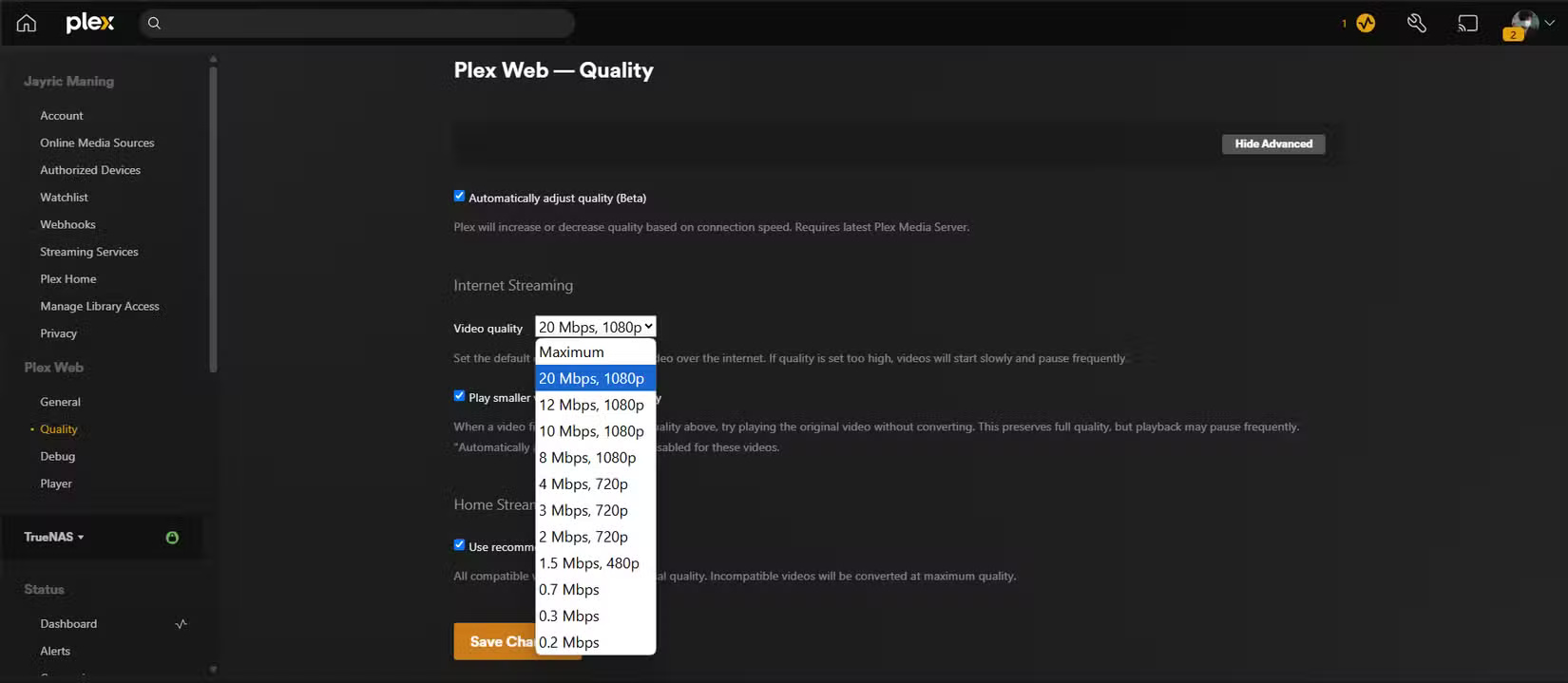
Ngay cả với mạng được điều chỉnh hoàn hảo, đôi khi bản thân thiết bị stream cũng có thể là liên kết yếu nhất. Bạn có thể sử dụng một chiếc laptop cũ để chạy máy chủ Plex riêng được load phim 4K HDR, nhưng không phải mọi màn hình trong nhà đều được thiết kế để hiển thị mức độ chi tiết đó. Đẩy stream 4K HDR đến một thiết bị chỉ hỗ trợ độ phân giải 1080p ở màu 8 bit không chỉ là quá mức cần thiết mà còn là nguyên nhân phổ biến gây ra hiện tượng giật, dải màu và lãng phí băng thông.
Trong thiết lập ví dụ, Smart TV hỗ trợ 4K, nhưng chỉ ở độ sâu màu 8 bit. Điều đó có nghĩa là nó không thể hiển thị đầy đủ các gradient phong phú và dải màu rộng hơn mà nội dung HDR thực sự cung cấp. Nếu bạn cố gắng ép stream 4K HDR, TV và thiết bị stream phải làm việc quá giờ, thường dẫn đến việc giảm khung hình hoặc buộc phải hạ tỷ lệ trông tệ hơn. Thay vào đó, hãy điều chỉnh cài đặt máy chủ Plex để chuyển mã hoặc phát trực tiếp nội dung ở độ phân giải gốc và độ sâu màu mà TV thực sự có thể xử lý.
Hãy làm điều này trên tất cả các thiết bị client stream. Ví dụ, nếu đang xem trên TV phòng ngủ có độ phân giải tối đa là 1080p, hãy thiết lập Plex để chuyển mã phim 4K xuống 1080p. Điều này tiết kiệm rất nhiều băng thông và đảm bảo stream không bị lưu cache, đặc biệt là nếu người khác trong nhà đang sử dụng mạng. Trên các thiết bị có công suất xử lý hạn chế, bạn cũng sẽ giảm tốc độ bit hoặc tắt một số tính năng nâng cao như HDR hoặc tốc độ khung hình cao.
Một điều khác cần lưu ý là codec. Một số thiết bị cũ gặp khó khăn với các định dạng mới hơn như HEVC (H.265), phổ biến cho nội dung 4K. Nếu nhận thấy hiện tượng giật hình hoặc stream không thành công, hãy chuyển mã Plex sang định dạng tương thích hơn như H.264, ngay cả khi điều đó có nghĩa là kích thước file lớn hơn một chút.
Tối ưu hóa chất lượng stream không chỉ là tối đa hóa mọi cài đặt. Mà còn là việc kết hợp nội dung với phần cứng và mạng để bạn có được trải nghiệm tốt nhất có thể.
2. Giảm tắc nghẽn Wi-Fi

Với mỗi thành viên trong gia đình sở hữu nhiều tiện ích và ngôi nhà được trang bị nhiều thiết bị IoT, tình trạng tắc nghẽn Wi-Fi hiện đang trở thành vấn đề ngay cả trong các hộ gia đình thông thường. Việc có quá nhiều thiết bị sử dụng Wi-Fi không chỉ làm chia băng thông mà còn có thể làm suy yếu tín hiệu đến thiết bị stream của bạn.
Để khắc phục điều này, hãy bắt đầu bằng cách tắt mọi thiết bị không dây mà bạn thực sự không sử dụng. Hầu hết các router đều hiển thị danh sách các thiết bị được kết nối trong bảng quản trị. Hãy thường xuyên kiểm tra danh sách này và ngắt kết nối bất kỳ thứ gì không cần trực tuyến. Bạn cũng có thể học cách tự làm cáp Ethernet để có thể đấu dây các bộ phận trong nhà và ngắt hoàn toàn một số tiện ích khỏi Wi-Fi. Đối với những thứ còn lại, hãy thiết lập tất cả các thiết bị gia đình thông minh và máy in chỉ sử dụng băng tần 2.4 GHz. Theo cách đó, các thiết bị stream có băng tần 5 GHz nhanh hơn, ít đông đúc hơn.
Ngoài ra, hãy thiết lập mạng Wi-Fi dành cho khách. Điều này giúp thiết bị của họ không cạnh tranh với máy chủ stream của bạn và tăng thêm một lớp bảo mật. Nếu ai đó trong nhà cần tải xuống một game hoặc bản cập nhật lớn, hãy yêu cầu họ tải xuống ngoài giờ stream chính. Lên lịch tải xuống nhiều giúp mạng thông suốt khi muốn stream nội dung băng thông cao.
1. Đóng ứng dụng và dịch vụ không sử dụng
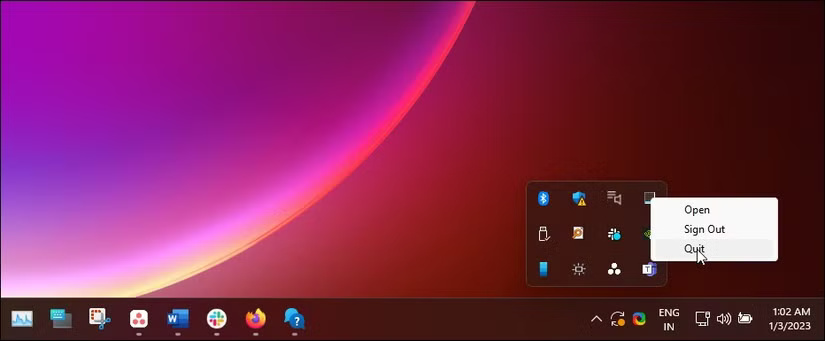
Các thiết bị stream và Smart TV thường để các ứng dụng chạy ở chế độ nền, âm thầm sử dụng hết băng thông của bạn. Trước khi bắt đầu xem bất kỳ thứ gì, hãy đóng mọi ứng dụng mà mình không sử dụng. Trên Smart TV, chỉ cần mở trình quản lý ứng dụng và buộc đóng mọi thứ ngoại trừ ứng dụng stream của bạn.
Nếu đang stream trên PC, bạn nên tắt cập nhật tự động. Không có gì khó chịu hơn việc tải xuống bất ngờ làm chậm luồng stream của bạn. Ngoài ra, hãy kiểm tra lịch cập nhật của bạn - nhiều ứng dụng được thiết lập để chạy vào ban đêm hoặc sáng sớm, điều này có thể gây trở ngại nếu bạn muốn stream vào những thời điểm đó. Bước cuối cùng này rất dễ bị bỏ qua, nhưng nó thực sự hữu ích, đặc biệt là vì một số ứng dụng này sử dụng nhiều tài nguyên hệ thống và băng thông.
Sau khi thực hiện những thay đổi này, trải nghiệm stream sẽ được cải thiện rất nhiều. Buffer trở nên hiếm, chất lượng video luôn ở mức cao khi cài đặt preset tự động và các thiết bị stream không phải cạnh tranh với những thiết bị khác về băng thông. Bạn cũng không phải trả thêm bất kỳ khoản nào cho ISP hoặc mua bất kỳ tiện ích mới nào!
 Công nghệ
Công nghệ  AI
AI  Windows
Windows  iPhone
iPhone  Android
Android  Học IT
Học IT  Download
Download  Tiện ích
Tiện ích  Khoa học
Khoa học  Game
Game  Làng CN
Làng CN  Ứng dụng
Ứng dụng 








 Windows 11
Windows 11  Windows 10
Windows 10  Windows 7
Windows 7  Windows 8
Windows 8  Cấu hình Router/Switch
Cấu hình Router/Switch 









 Linux
Linux  Đồng hồ thông minh
Đồng hồ thông minh  macOS
macOS  Chụp ảnh - Quay phim
Chụp ảnh - Quay phim  Thủ thuật SEO
Thủ thuật SEO  Phần cứng
Phần cứng  Kiến thức cơ bản
Kiến thức cơ bản  Lập trình
Lập trình  Dịch vụ công trực tuyến
Dịch vụ công trực tuyến  Dịch vụ nhà mạng
Dịch vụ nhà mạng  Quiz công nghệ
Quiz công nghệ  Microsoft Word 2016
Microsoft Word 2016  Microsoft Word 2013
Microsoft Word 2013  Microsoft Word 2007
Microsoft Word 2007  Microsoft Excel 2019
Microsoft Excel 2019  Microsoft Excel 2016
Microsoft Excel 2016  Microsoft PowerPoint 2019
Microsoft PowerPoint 2019  Google Sheets
Google Sheets  Học Photoshop
Học Photoshop  Lập trình Scratch
Lập trình Scratch  Bootstrap
Bootstrap  Năng suất
Năng suất  Game - Trò chơi
Game - Trò chơi  Hệ thống
Hệ thống  Thiết kế & Đồ họa
Thiết kế & Đồ họa  Internet
Internet  Bảo mật, Antivirus
Bảo mật, Antivirus  Doanh nghiệp
Doanh nghiệp  Ảnh & Video
Ảnh & Video  Giải trí & Âm nhạc
Giải trí & Âm nhạc  Mạng xã hội
Mạng xã hội  Lập trình
Lập trình  Giáo dục - Học tập
Giáo dục - Học tập  Lối sống
Lối sống  Tài chính & Mua sắm
Tài chính & Mua sắm  AI Trí tuệ nhân tạo
AI Trí tuệ nhân tạo  ChatGPT
ChatGPT  Gemini
Gemini  Điện máy
Điện máy  Tivi
Tivi  Tủ lạnh
Tủ lạnh  Điều hòa
Điều hòa  Máy giặt
Máy giặt  Cuộc sống
Cuộc sống  TOP
TOP  Kỹ năng
Kỹ năng  Món ngon mỗi ngày
Món ngon mỗi ngày  Nuôi dạy con
Nuôi dạy con  Mẹo vặt
Mẹo vặt  Phim ảnh, Truyện
Phim ảnh, Truyện  Làm đẹp
Làm đẹp  DIY - Handmade
DIY - Handmade  Du lịch
Du lịch  Quà tặng
Quà tặng  Giải trí
Giải trí  Là gì?
Là gì?  Nhà đẹp
Nhà đẹp  Giáng sinh - Noel
Giáng sinh - Noel  Hướng dẫn
Hướng dẫn  Ô tô, Xe máy
Ô tô, Xe máy  Tấn công mạng
Tấn công mạng  Chuyện công nghệ
Chuyện công nghệ  Công nghệ mới
Công nghệ mới  Trí tuệ Thiên tài
Trí tuệ Thiên tài